Cómo crear cuadros y gráficos de WordPress con un complemento
Crear gráficos en WordPress es la mejor manera de representar visualmente datos y hacerlos más atractivos para sus usuarios, y WP Table Manager ofrece la mejor herramienta para hacerlo con temas increíbles y en unos pocos clics.
WP Table Manage es un complemento realmente poderoso que nos permite crear tablas y mostrarlas en el frontend, hay una opción para diseñarlas y mostrarlas como tablas, pero también podemos obtener los datos de nuestra tabla y convertirlos directamente en un gráfico. o gráfico.
En esta publicación, aprenderemos cómo crear estos cuadros y gráficos.
Tabla de contenidos
¿Busca una solución robusta de administración de tablas para sitios web de clientes?
Desde tablas de precios hasta comparaciones de productos, este complemento ofrece potentes funciones para presentar datos de una manera clara y fácil de usar.
¡Obtenga la ventaja competitiva ahora!
Seleccione la tabla de WordPress
En primer lugar, necesitaremos crear o seleccionar nuestra tabla WP.
Para hacer esto, vaya a WP Table Manager > Todas las tablas
En esta página podemos crear una tabla o seleccionar una existente.
Para crear la tabla solo necesitamos hacer clic en +Crear nuevo > Tabla o Tabla de base de datos dependiendo de si queremos generar datos directamente desde la base de datos.
Tendremos disponible nuestro editor de tablas lleno de herramientas para añadir datos a nuestra tabla, incluyendo opciones como importar desde un archivo excel, OneDrive Excel, un archivo CSV o Google Sheets, así como una sincronización automática si queremos editar nuestros archivos. externamente desde el sitio de WordPress.
También es importante destacar que podemos utilizar una tabla ya creada.
Ahora podemos comenzar a llenar nuestra tabla con datos para generar cuadros y gráficos directamente desde allí.
Generación de cuadros y gráficos totalmente personalizables
Ahora que hemos creado nuestra tabla, ¡es hora de generar nuestros cuadros y gráficos!
En este ejemplo usaremos una tabla con datos muy simple pero si tiene datos que se pueden convertir funcionará perfectamente.
En la tabla, seleccione las filas que se utilizarán para el cuadro o gráfico.
Ahora haga clic en Gráfico > Crear gráfico a partir de datos .
Se mostrará un gráfico con los datos que se seleccionaron en la tabla con muchas opciones a la derecha para personalizarlo completamente.
Como podemos ver en el panel derecho, tenemos muchas opciones, ¡revisémoslas una por una!
Temas: La primera opción que podemos encontrar, podemos seleccionar aquí entre tablas y Gráficos con una vista previa diferente del tema disponible, también hay una opción para cambiar manualmente el rango de datos y también seleccionar si queremos usar Filas o columnas como los datos.
Datos de eje personalizados : en esta sección podemos seleccionar el eje x/y, así como establecer etiquetas para nuestros cuadros/gráficos y si queremos usar la primera fila/columna como etiquetas y datos y/x.
Color de la serie de datos: En este apartado podremos seleccionar el color que se utilizará para cada dato.
Configuración: En esta sección tenemos la opción que podemos seleccionar si queremos ocultar la leyenda, editar el contenido de la leyenda así como editar el ancho, alto y alineación del gráfico.
¡Herramientas fáciles de usar y gráficos totalmente personalizables como podemos ver!
Temas de un clic para sus cuadros y gráficos
Ahora que tenemos nuestro gráfico completamente creado y personalizado, es hora de seleccionar el tema que se ajuste a nuestro sitio y gráfico, ¡así que verifiquemos los temas disponibles!
Perfecto para datos simples.
Un tema perfecto para comparar diferentes productos o artículos.
Este tema es perfecto para comprobar los elementos con gráficos basados en porcentajes.
A temas de estadística.
¡Y terminando con 2 temas de porcentaje circular que funcionarán bastante bien y se ajustarán perfectamente a todas las páginas!
Primero:
Segundo:
¡Temas perfectos que se adaptan a cualquier tipo de sitio y cualquier tipo de datos! Y cuando hayamos terminado, todo lo que tenemos que hacer es usar uno de los bloques/widgets especializados disponibles para todos los principales creadores de páginas o el código corto que se encuentra en el panel derecho para que funcione en todos los editores disponibles para WordPress.
¡Llamando a todos los webmasters!
Mejore los sitios web de sus clientes con WP Table Manager . Administre y personalice fácilmente tablas, gráficos y hojas de cálculo, brindando a los clientes visualizaciones de datos dinámicas y atractivas.
¡Actualice sus servicios de diseño web hoy!
¡Tablas, cuadros, gráficos, conexión a la nube y más!
El uso de este increíble complemento nos permitirá no solo crear cuadros y gráficos con todas las herramientas de personalización, sino que también podremos generar tablas desde la base de datos, la nube y archivos, así como crear tablas complejas con fórmulas y agregarlas a ¡Nuestro contenido con herramientas fáciles de usar!
¿Que estas esperando? Vaya aquí y obtenga su propia suscripción!
Cuando se suscriba al blog, le enviaremos un correo electrónico cuando haya nuevas actualizaciones en el sitio para que no se las pierda.

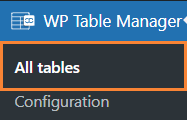
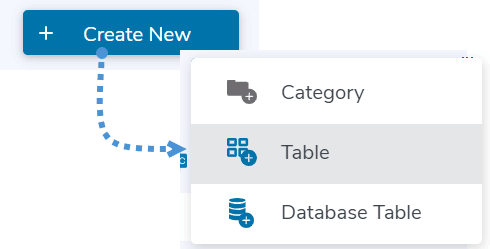
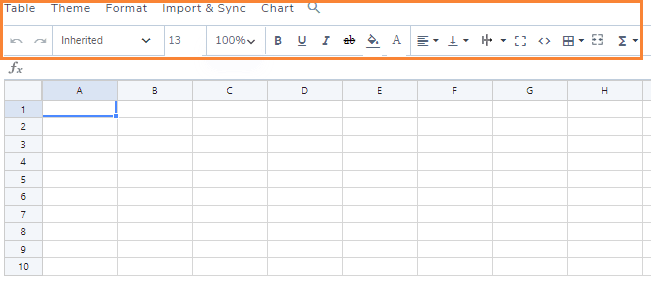
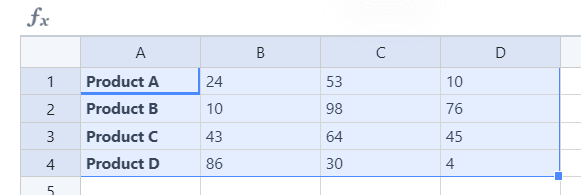
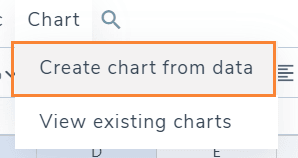
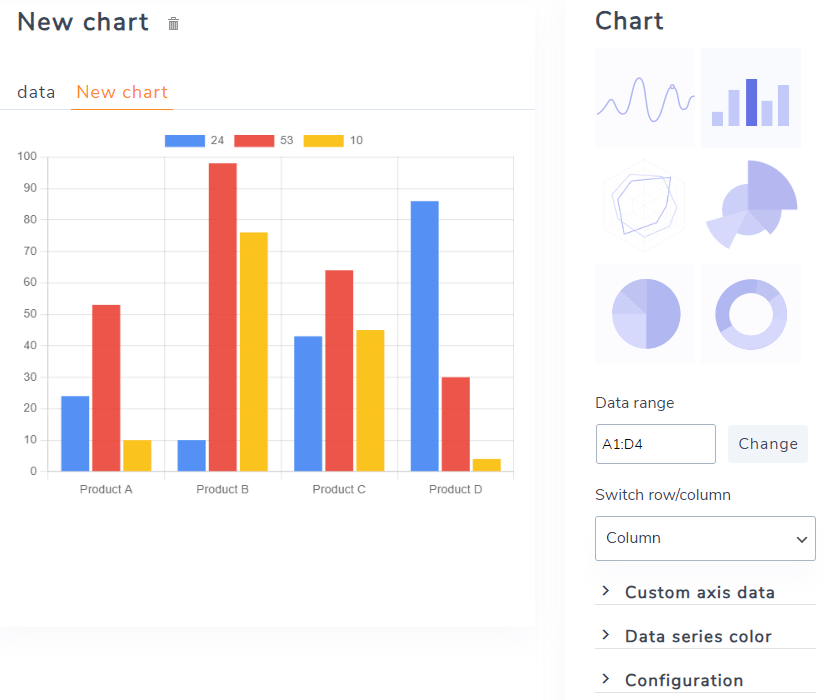
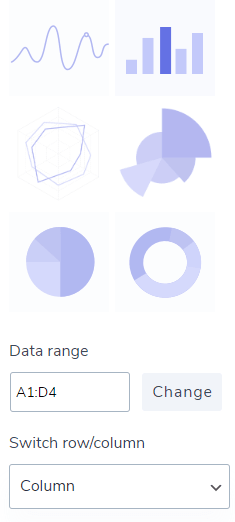
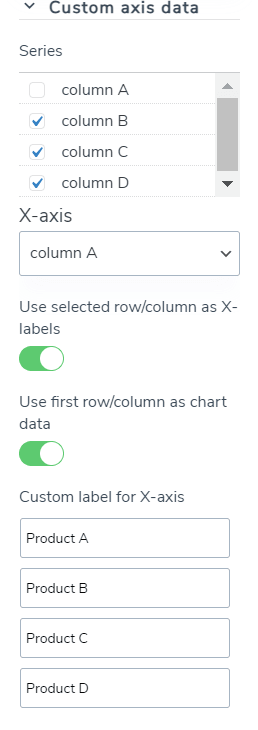
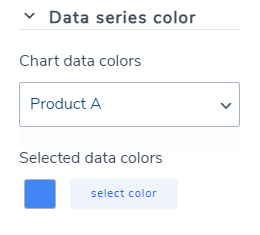
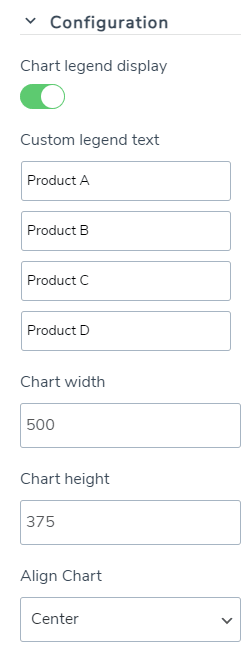
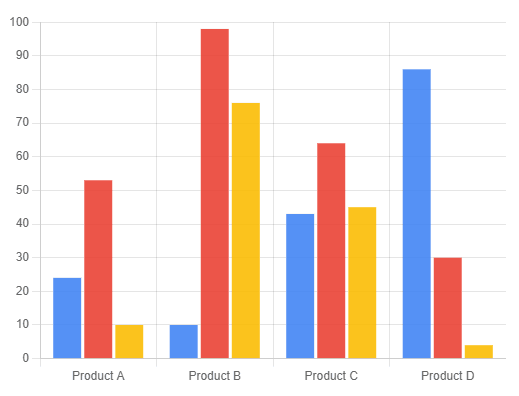

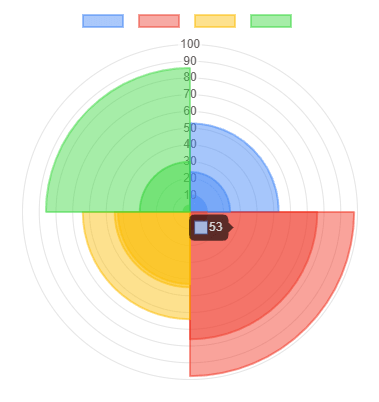
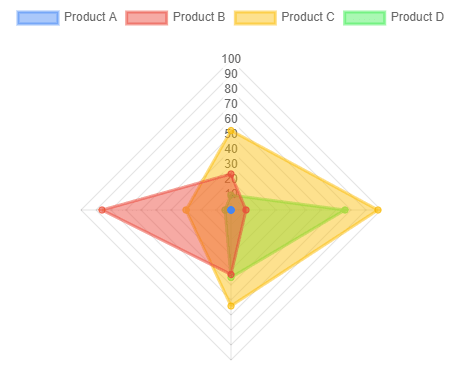
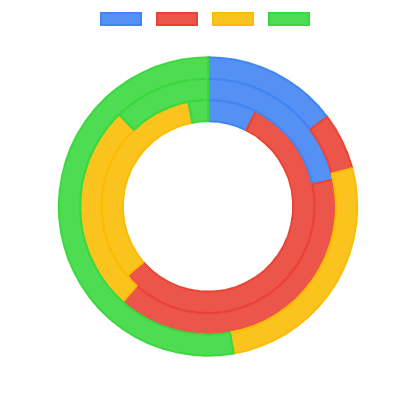
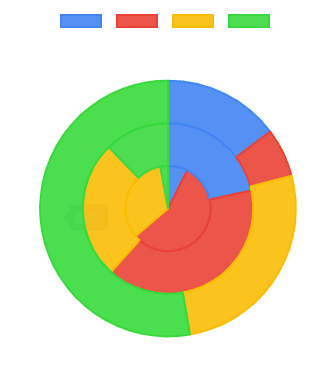
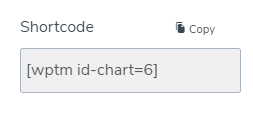

Comentarios